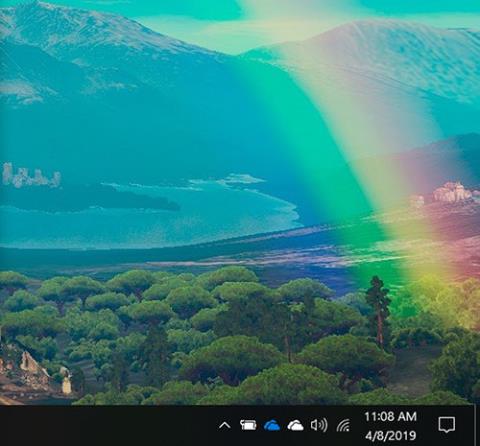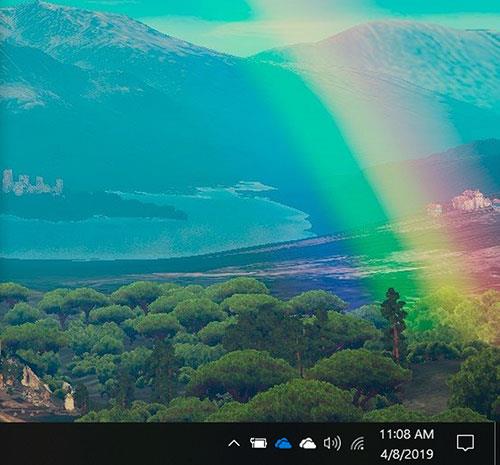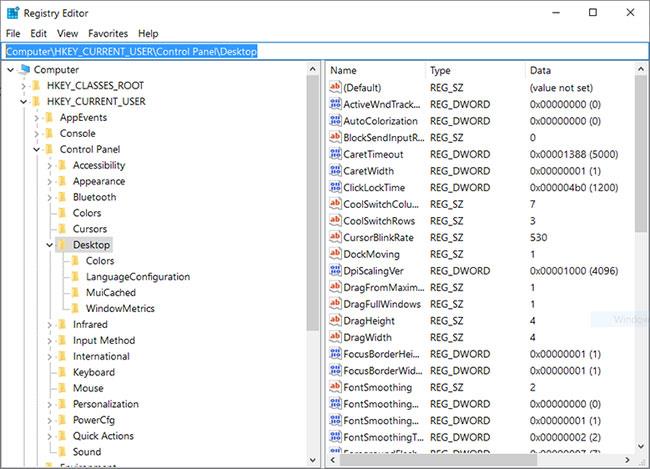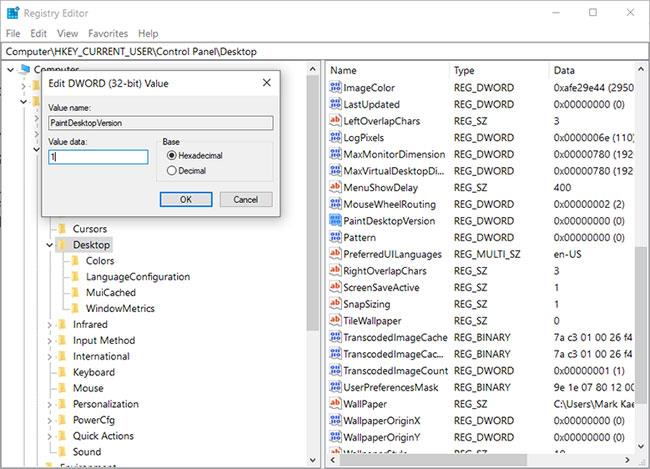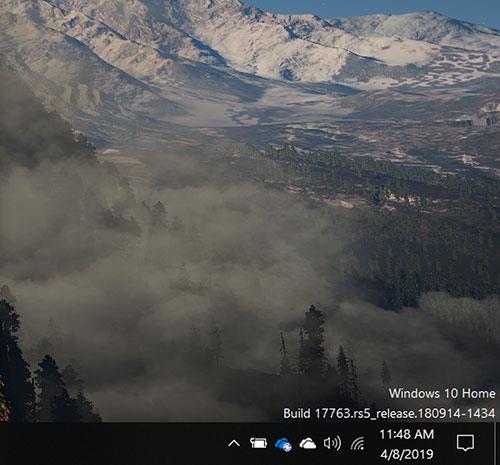A Microsoft évente körülbelül kétszer ütemezetten adott ki frissített verziókat a Windows 10 operációs rendszerhez. Ha Ön több tucat, száz vagy akár több ezer munkaállomás rendszergazdája, annak meghatározása, hogy a Windows 10 melyik verziója fut az egyes gépeken, még a legjobb körülmények között is nagyon időigényes lehet.
Természetesen a számítógépen végzett hibaelhárítás során meglehetősen egyszerű meghatározni, hogy a Windows 10 melyik verziója fut a gépen, meg kell nyitnia a megfelelő Rendszerkonfiguráció képernyőt . Ennek ismételt elvégzése azonban még a legtürelmesebb emberek számára is frusztráló lehet.
A Windows 10 rendszerleíró adatbázisának egyszerű módosításával a felhasználók és a rendszergazdák az asztalra nézve pontosan láthatják, hogy melyik operációs rendszer verziója van telepítve egy adott számítógépre.
Ez az útmutató bemutatja, hogyan állíthatja be a rendszerleíró adatbázist úgy, hogy a Windows 10 aktuális verziószáma mindig megjelenjen az asztalon.
Mielőtt ezt megtenné, jegyezze meg
A Windows Registry fájlok szerkesztése komoly munka. A sérült Windows Registry fájlok működésképtelenné tehetik a számítógépet, a Windows 10 operációs rendszer újratelepítését tehetik szükségessé, és adatvesztést okozhatnak. A szerkesztés megkezdése előtt készítsen biztonsági másolatot a rendszerleíró adatbázisról, és hozzon létre egy Windows 10 visszaállítási pontot .
A Windows 10 verzió megjelenítése az asztalon
Az alábbi kép egy tipikus Microsoft Windows 10 asztal jobb alsó sarkát mutatja – nem jelenik meg verzióinformáció. Ez a beállításfájl módosítása megváltoztatja ezt.
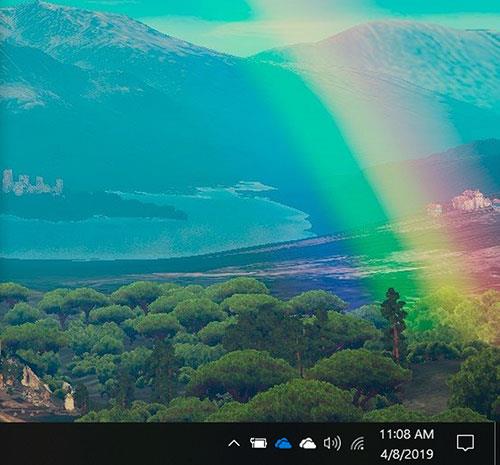
Tipikus Microsoft Windows 10 asztali verzió, verzióinformáció nélkül
Mint minden beállításjegyzék-beállításnál, először írja be a „regedit” szót a Cortana keresőmezőjébe a Windows 10 asztalon. Kattintson erre a bejegyzésre a keresési eredmények között a Rendszerleíróadatbázis-szerkesztő program megnyitásához (regedit.exe). Amikor az alkalmazás megnyílik, navigáljon ehhez a kulcshoz:
Computer\HKEY_CURRENT_USER\Control Panel\Desktop
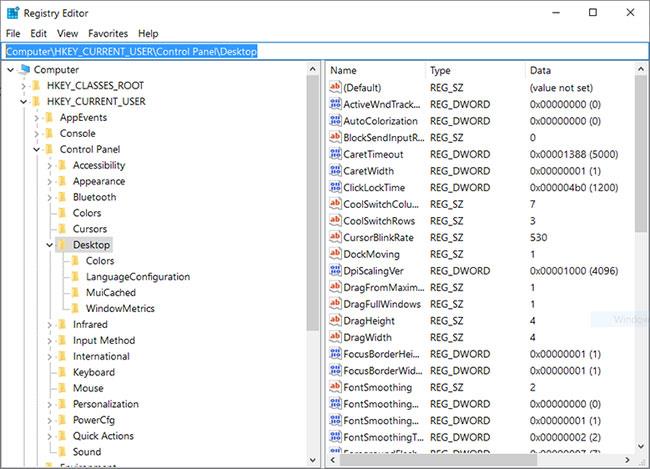
Keresse meg a fenti kulcsot a Rendszerleíróadatbázis-szerkesztőben
Kattintson az Asztal billentyűre , és görgessen lefelé a jobb oldali ablakban megjelenő kulcsok listájában, amíg meg nem találja a "PaintDesktopVersion" feliratú bejegyzést.
Keresse meg a „PaintDesktopVersion” bejegyzést
Kattintson duplán a PaintDesktopVersion kulcsra , és módosítsa az alapértelmezett értéket „0” -ról „1” -re . A folyamat befejezéséhez kattintson az OK gombra .
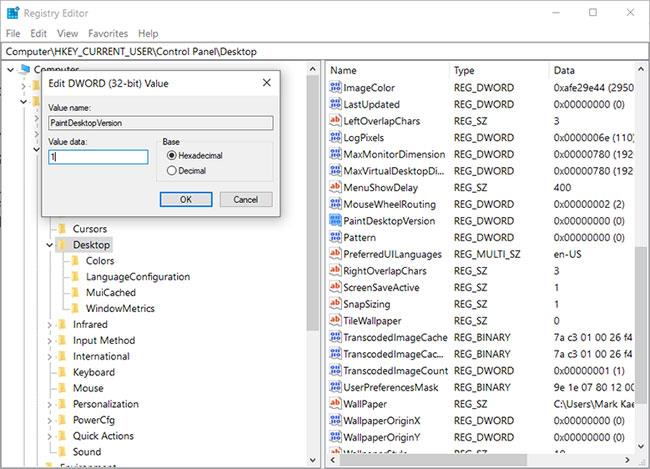
Kattintson duplán a PaintDesktopVersion kulcsra, és módosítsa az alapértelmezett értéket "0"-ról "1"-re.
Kattintson a Rendszerleíróadatbázis-szerkesztő Fájl szakaszára , és lépjen ki az alkalmazásból. Ahhoz, hogy az új beállítások teljes mértékben érvénybe lépjenek, újra kell indítania a Windows 10 rendszerű számítógépet. Ettől kezdve a képernyő jobb alsó sarkában megjelenik a verzióinformáció.
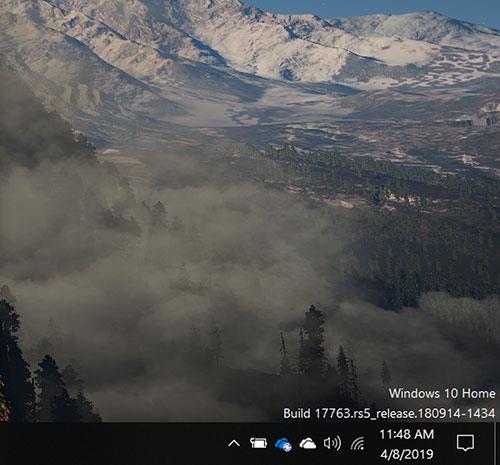
A verzió információi a képernyő jobb alsó sarkában jelennek meg
Ha el szeretné távolítani a megjelenített verziót a Windows 10 asztalról, állítsa vissza a PaintDesktopVersion kulcs értékét 0 -ra .